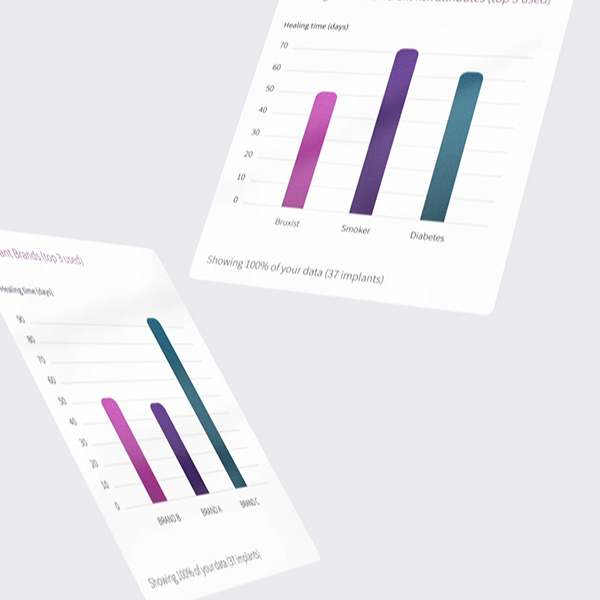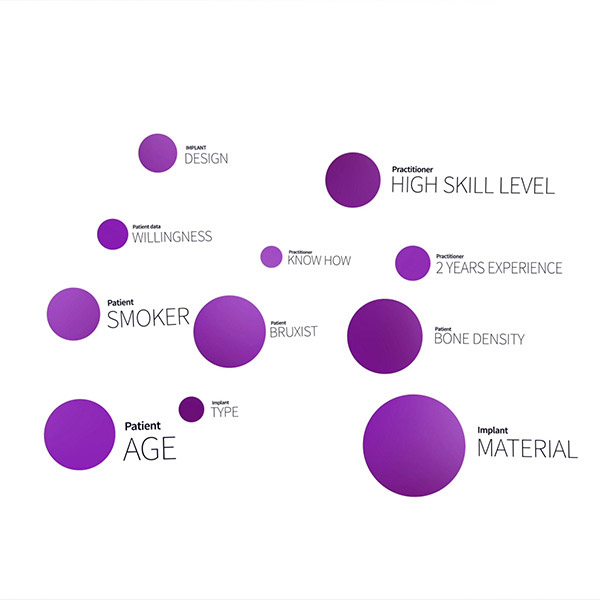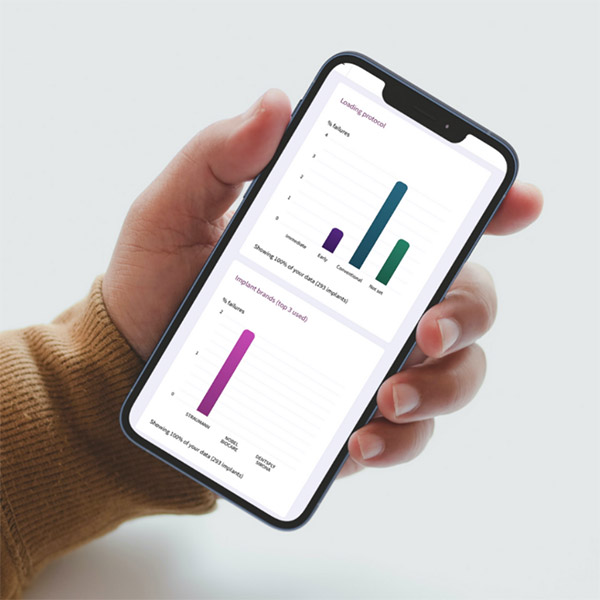-
Prestazioni cliniche

Uno strumento che aiuta a pianificare e prendere decisioni relative alle caratteristiche del paziente e ai trattamenti implantari, ottimizzando i periodi di guarigione per diverse situazioni cliniche e impianti. Tracciamento dello sviluppo di Osstell ISQ nel tempo. Facile accesso alle cartelle cliniche e ai trattamenti dei pazienti.
Registrati gratuitamenteCOMUNICAZIONE OTTIMIZZATA
 FIDUCIA DEL PAZIENTE
FIDUCIA DEL PAZIENTEFIDUCIA DEL PAZIENTE
Un modo per aumentare la rassicurazione e la fiducia dei pazienti sul successo del loro trattamento in un rapporto che possono conservare. COMUNICAZIONE REFERENZIALE
COMUNICAZIONE REFERENZIALECOMUNICAZIONE REFERENZIALE
Un modo per informare i medici di riferimento sulle prestazioni degli impianti e dell'osteointegrazione di un paziente e fornire un percorso di audit per continuare il follow-up del trattamento. COMMUNITY
COMMUNITYCOMMUNITY
Entrate a far parte della comunità OsstellConnect che riunisce migliaia di medici che offrono a ciascun paziente un tempo ottimale per i trattamenti. Questa comunità crede nel potere dei dati e delle evidenze cliniche per garantire approcci di best practice.Approfondimenti praticabili
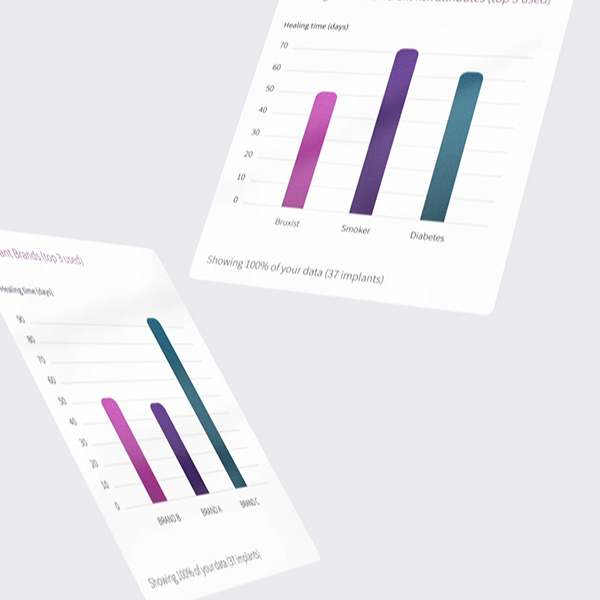
Uno strumento che vi aiuta a monitorare le statistiche per comprendere e migliorare i metodi di trattamento e il successo. Accesso a informazioni cliniche che vi aiutano a pianificare il miglior ciclo di trattamento per i vostri pazienti.
Registrati gratuitamenteI dati del cloud per aiutarvi nelle vostre decisioni di trattamento
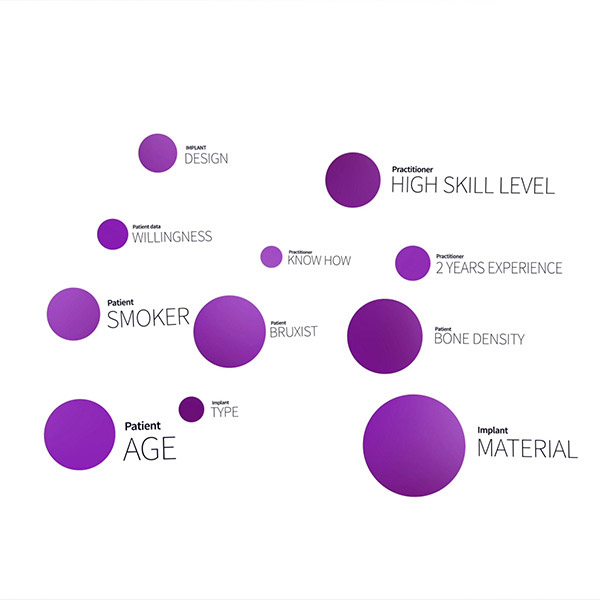
Scoprite come i protocolli di carico, le marche di impianti utilizzate, gli attributi di rischio dei vostri pazienti influiscono sui tempi di guarigione individuali.
Registrati gratuitamenteComunicare facilmente con ConsultationTool

Con il ConsultationTool di OsstellConnect è possibile descrivere facilmente le diverse fasi di una procedura proposta in modo scientifico e di facile comprensione, dall'intervento chirurgico al restauro finale, con una stima dei tempi tra le diverse procedure. Questo aiuta ad alleviare l'ansia del paziente che non si sente sicuro della situazione, come può accadere di frequente.
Per saperne di piùFacile, veloce, preciso: tutto in un'unica applicazione
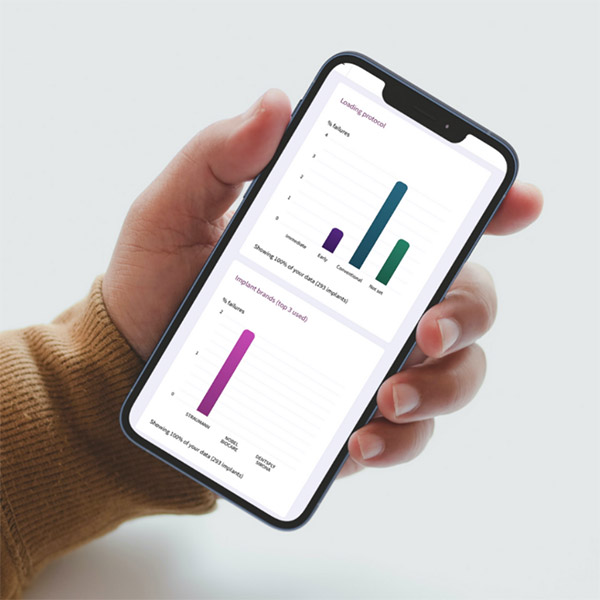
Vi presentiamo la nuova APP OsstellConnect: ottimizzata per cellulari e tablet. Scansionate la vostra scatola dell'impianto per ottenere immediatamente i dettagli dell'impianto, semplificate il processo di consultazione, accedete ai dati della clinica e registrate facilmente le letture ISQ con il vostro Beacon, senza bisogno della chiave Osstell.
Scarica quiDomande frequenti
Avete domande su OsstellConnect? Le nostre FAQ sono il modo più rapido per ottenere aiuto. Di seguito troverete le domande più frequenti su OsstellConnect. Se non trovate la risposta che cercate, non esitate a contattarci.
-
Come posso trovare il mio codice di registrazione?
Osstell Beacon
• Per trovare il codice di registrazione, accertarsi di aver già installato il gateway Beacon. Se non l'avete ancora installato, visitate la vostra clinica nel vostro account, fate clic sulla scheda Strumenti e scaricate il gateway poi Installarlo.
• Assicurarsi di aver inserito la chiave Osstell nel computer.
• Prendere in mano lo strumento. Ora si sta collegando a OsstellConnect e si dovrebbe vedere un simbolo animato. Si noti che possono essere necessari alcuni secondi.
• Quando è collegato, il simbolo smette di animarsi.
• Il codice di registrazione è ora visualizzato sullo schermo inferiore dello strumento.
Osstell IDx
• Quando si accende l'Osstell IDx per la prima volta, viene richiesto di selezionare la lingua, il fuso orario, la data e l'ora.
• Successivamente, sarà necessario impostare un codice pin di 4 cifre e una password di backup. La password di backup è necessaria per il ripristino di un backup, quindi è bene annotarla e conservarla in un luogo sicuro.
• Il codice di registrazione è ora visualizzato sul vostro Osstell IDx.
MEGA ISQ II
• Per trovare il codice di registrazione, accertarsi di aver già installato il gateway Beacon. Se non l'avete ancora installato, visitate la vostra clinica nel vostro account, fate clic sulla scheda Strumenti e scaricate il gateway poi installarlo.
• Assicurarsi di aver inserito la chiave Osstell nel computer.
• Prendere in mano lo strumento. Ora si sta collegando a OsstellConnect e si dovrebbe vedere un simbolo animato. Si noti che possono essere necessari alcuni secondi.
• Quando è collegato, il simbolo smette di animarsi.
• Il codice di registrazione è ora visualizzato sullo schermo inferiore dello strumento.
-
Come posso trovare il mio SN?
Il numero di serie è riportato sul retro dello strumento.
-
Come posso aggiornare il software del mio Osstell IDx?
Accedere alla propria clinica nel proprio account. Selezionare la scheda dello strumento. Fare clic su Scarica il firmware.
Istruzioni per il download:
• Attendere il completamento del download (potrebbe essere necessario un po' di tempo a seconda della connessione).
• Copiare il file .m2f su una chiavetta USB.
• Inserire la chiavetta di memoria nell'IDx mentre è in funzione.
• Seguire le istruzioni sul display dell'IDx
Nota: se non è possibile aprire o visualizzare il file .m2f. è inoltre possibile controllare questa guida
-
Come posso caricare i dati dal mio Osstell IDx a OsstellConnect?
I dati contenuti nell'Osstell IDx vengono caricati automaticamente sull'account OsstellConnect, se è collegato a Internet.Per connettere il dispositivo a Internet, seguire le indicazioni riportate di seguito istruzioni qui.
Si noti che è possibile creare un backup, ad esempio su una chiavetta USB. Seguire la procedura istruzioni qui.
-
Come si documenta un fallimento implantare?
• Per documentare il fallimento di un impianto, accedere alla cartella clinica del paziente. Selezionare il paziente, quindi selezionare il dente. Fare clic su “Segna come fallito”. Scegliere il tipo di fallimento (precoce o tardivo), inserire la data del fallimento. Scegliere il motivo del fallimento. Fare clic su “Segna come fallito”.
• È possibile accedere alla storia del fallimento dell'impianto navigando nella scheda Storia. Fare clic sulla scheda “Fallito” per visualizzare tutte le informazioni relative al trattamento e al fallimento..
• Sul dente con impianto fallito viene visualizzato il simbolo dell'anamnesi.
-
Come si misura e si registra l'ISQ su un abutment?
È possibile misurare e registrare l'ISQ su un abutment.
• Per prima cosa, accedere alle cartelle cliniche dei pazienti, selezionare il paziente e l'impianto nella cartella dei denti. Fare clic su “Aggiungi abutment”, scegliere l'abutment e salvare.
• In secondo luogo, fare clic su “Misura stabilità”. Selezionare “Abutment” in “Livello di misurazione”. Misurare sull'abutment, come si farebbe con il livello dell'impianto. Salvare
• Per visualizzare la stabilità, andare alla scheda stabilità e selezionare “Mostra abutment” per visualizzare i dettagli. È inoltre possibile selezionare “Mostra dettagli” per visualizzare l'ISQ sia per la zona linguale buccale che per quella mesiale distale.
-
Posso cancellare una misura?
Sì, è sufficiente navigare nelle cartelle cliniche dei pazienti. Selezionare il paziente. Selezionare l'impianto. Andare alla scheda Stabilità. Fare clic sull'icona di modifica accanto alla misura che si desidera eliminare. Fare clic su Elimina. La misurazione verrà rimossa in modo permanente dalla cartella clinica del paziente.
-
Posso cancellare un paziente?
Sì, basta andare nella cartella dei pazienti. Selezionare il paziente che si desidera eliminare. Fare clic su Elimina nell'angolo in alto a destra. Confermare che si desidera eliminare il paziente e tutti i dati. Il paziente verrà rimosso in modo permanente dal proprio account.
-
Posso esportare tutti i miei dati?
Sì, è possibile esportare tutti i dati in un file Excel per ulteriori analisi. È sufficiente andare alle cartelle dei pazienti e fare clic su Esportazione CSV. Il file apparirà tra i download.
-
Posso modificare manualmente i dati dell'impianto?
Sì, è sufficiente navigare nelle cartelle cliniche dei pazienti. Selezionare il paziente. Selezionare l'impianto che si desidera modificare nella cartella dei denti. Selezionare la scheda “Impianto e abutment”. Fare clic sull'icona della penna per modificare. Modificare i dati dell'impianto. Salvare.
-
Come posso collegare il mio Osstell Beacon a OsstellConnect e registrare direttamente i dati?
Prima di iniziare, assicurarsi di aver già installato il gateway Beacon. Se non l'avete ancora installato, visitate la vostra clinica nel vostro account, fate clic sulla scheda Strumenti e scaricate il gateway poi installare.
• Collegare la chiave Osstell a una porta USB del computer.
• Prendere in mano lo strumento. Ora si sta collegando a OsstellConnect e si dovrebbe vedere il seguente simbolo animato. Si noti che possono essere necessari alcuni secondi.
• Quando è collegato, il simbolo smette di animarsi.
• Andare nella cartella clinica del paziente.
—— Se si tratta della prima misurazione, creare un paziente. Compilare i dati del paziente e salvare. Fare clic su Nuovo trattamento e inserire le informazioni sul trattamento. Fare clic su Aggiungi impianto, inserire i dati dell'impianto e salvare. Fare clic su Misura stabilità.
—— Se si tratta di una misurazione di follow-up, selezionare il paziente e quindi il dente nella tabella dei denti. Fare clic su Misura stabilità.
• Misurare in direzione bucco-linguale. Il valore ISQ è ora visualizzato in OsstellConnect.
• Misurare in direzione mesiale-distale. Il valore ISQ è ora visualizzato in OsstellConnect.
• Compilare le informazioni sul trattamento e salvare.
-
Come posso modificare i dati del paziente?
È sufficiente navigare nelle cartelle cliniche dei pazienti. Selezionare il paziente. Fare clic su “modifica” nell'angolo in alto a destra. Modificare i dati e salvare.
Download Area
-